گاهی اوقات منوی Start با یک خطای بحرانی مواجه می شود و باز نمی شود. در اینجا نحوه رفع آن آورده شده است.
منوی استارت یکی از مهمترین عناصر یک کامپیوتر ویندوزی است. به شما این امکان را می دهد که همه برنامه های نصب شده را مرور کنید و با چند کلیک به آنها دسترسی داشته باشید. با این حال، مانند بسیاری از عناصر دیگر ویندوز، عاری از مشکلات نیست. به عنوان مثال، خطای بحرانی منوی استارت می تواند شما را از استفاده کامل از منو محروم کند.
به این ترتیب، اگر شما نیز با همین مشکل مواجه هستید، راه حل های زیر را امتحان کنید تا مشکل را برای همیشه عیب یابی کنید.
خطای بحرانی منوی شروع چیست؟
خطای بحرانی منوی استارت یک مشکل جدی ویندوز است که منوی استارت را مجبور به توقف و عدم پاسخگویی می کند. هنگامی که این خطا رخ می دهد، ویندوز یک پیغام خطایی می فرستد که می گوید، Critical Error – Your Start menu isn’t working. دفعه بعد که وارد سیستم شدید سعی می کنیم آن را برطرف کنیم.
این خطا منوی Start را مسدود می کند و می تواند سیستم شما را به یک حلقه راه اندازی مجدد بفرستد. دلایل متعددی می تواند پشت این خطا باشد، اما رایج ترین آنها در زیر ذکر شده است.
- خطای بحرانی منوی استارت عمدتاً زمانی رخ می دهد که ویندوز برنامه ای را که باعث مشکلات داخلی می شود متوقف می کند.
- فایل های سیستمی خراب و کمبود حافظه سیستم نیز می تواند باعث این مشکل شود.
- اگر هنگام دانلود یا نصب بهروزرسانی، سیستم خود را خاموش کنید، احتمالاً با این مشکل روبرو خواهید شد.
خوشبختانه، این یک راه حل برای عیب یابی این خطا است. راه حل های زیر را امتحان کنید تا همه چیز را به حالت عادی برگردانید.
1. Windows Explorer را مجددا راه اندازی کنید
Windows Explorer همه چیزهایی را که برای پیمایش در فایلهای سیستم و باز کردن برنامهها نیاز دارید، مدیریت میکند. همچنین فرآیندهای مختلف ویندوز مانند منوی Start و Task Manager را مدیریت می کند.
بنابراین، هر زمان که منوی استارت کار نمیکند یا خطای حیاتی ایجاد میکند، راهاندازی مجدد Windows Explorer اولین چیزی است که باید در نظر بگیرید.
برای راه اندازی مجدد ویندوز اکسپلورر، Task Manager را باز کنید، روی Windows Explorer راست کلیک کرده و از منوی زمینه Restart را انتخاب کنید.
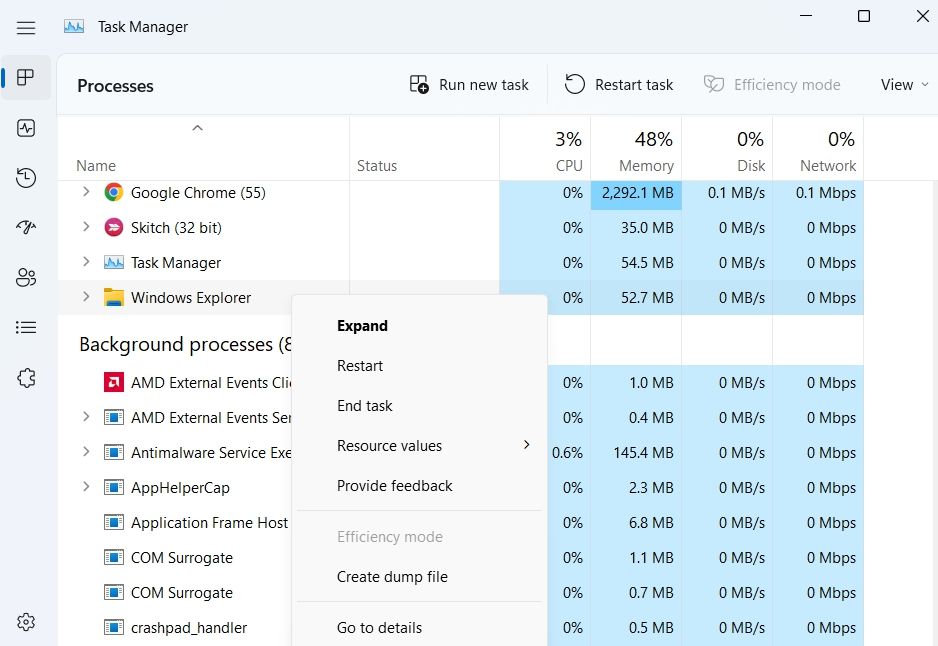
خودشه. منوی Start را باز کنید و بررسی کنید که آیا همچنان با خطای بحرانی روبرو هستید یا خیر.
2. از سیستم خارج شوید و به حساب خود بازگردید
خطای بحرانی منوی استارت می تواند ناشی از یک نقص موقت در حساب شما باشد. راه حل، در این مورد، این است که از حساب خود خارج شوید و سپس به حساب خود بازگردید.
برای خروج از سیستم، کلیدهای میانبر Alt + F4 را فشار دهید، از منوی کشویی Sign out را انتخاب کنید و OK را کلیک کنید. چند ثانیه صبر کنید و سپس دوباره وارد حساب کاربری خود شوید.
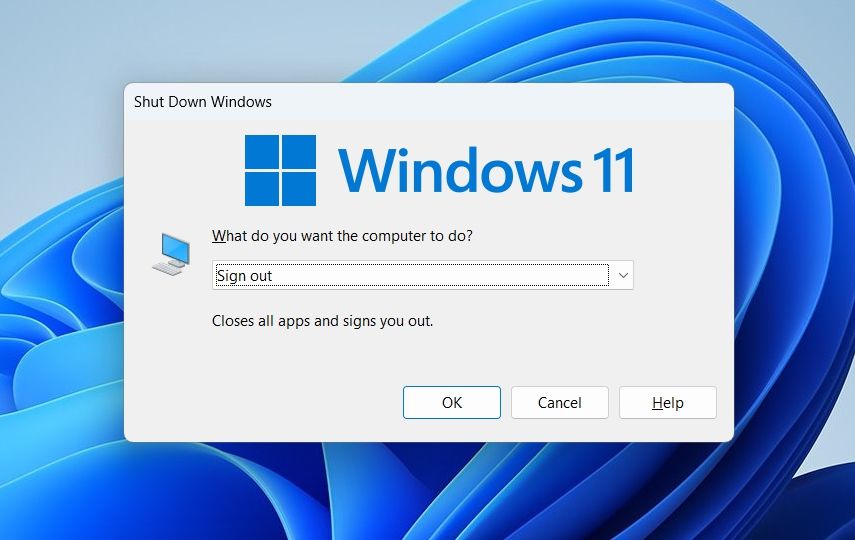
بررسی کنید که آیا همچنان با این مشکل مواجه هستید یا خیر.
3. منوی Start را مجدداً ثبت کنید
ثبت مجدد منوی استارت یکی از بهترین راه ها برای عیب یابی هر گونه مشکل در آن است. ثبت مجدد منوی Start بسیار آسان است. تنها کاری که باید انجام دهید این است که یک دستور ساده را در پنجره PowerShell اجرا کنید.
برای ثبت مجدد منوی استارت، پنجره PowerShell را با حقوق مدیریت باز کنید. از آنجایی که منوی Start در حال حاضر به دلیل خطای بحرانی قابل استفاده نیست، میتوانید از راههای دیگری برای باز کردن PowerShell، همراه با روشهای اجرای یک برنامه با حقوق مدیریت، برای باز کردن پنجره استفاده کنید.
در پنجره PowerShell دستور زیر را تایپ کرده و Enter را فشار دهید:
Get-AppxPackage Microsoft.Windows.ShellExperienceHost | Foreach {Add-AppxPackage -DisableDevelopmentMode -Register "$($_.InstallLocation)\AppXManifest.xml"}
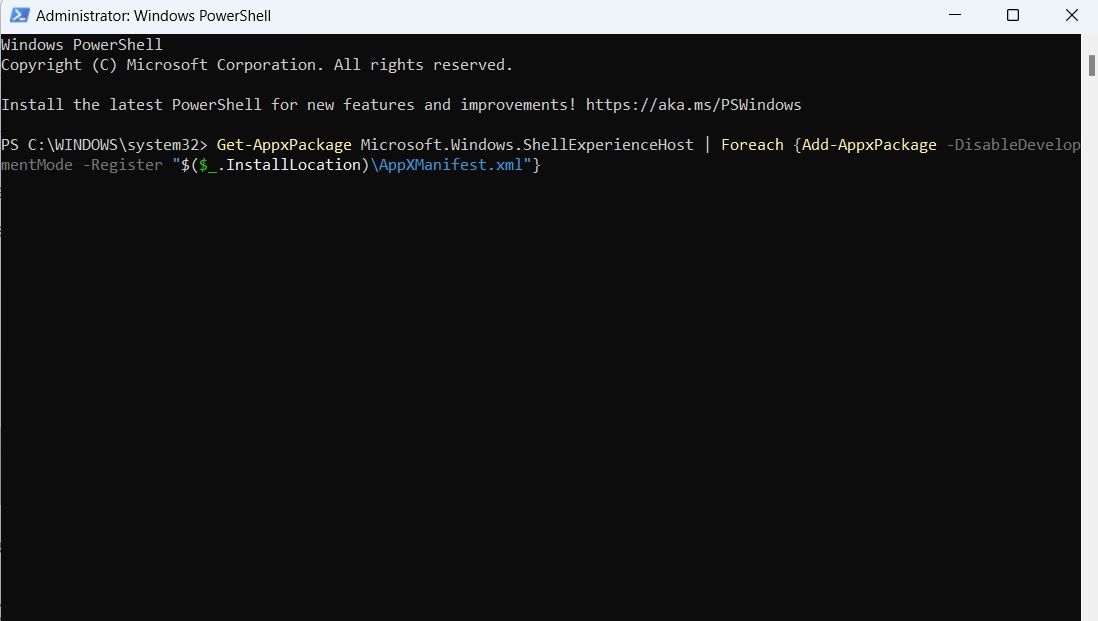
هنگامی که دستور با موفقیت اجرا شد، سیستم را مجددا راه اندازی کنید و مشکل را بررسی کنید.
4. اسکن SFC را اجرا کنید
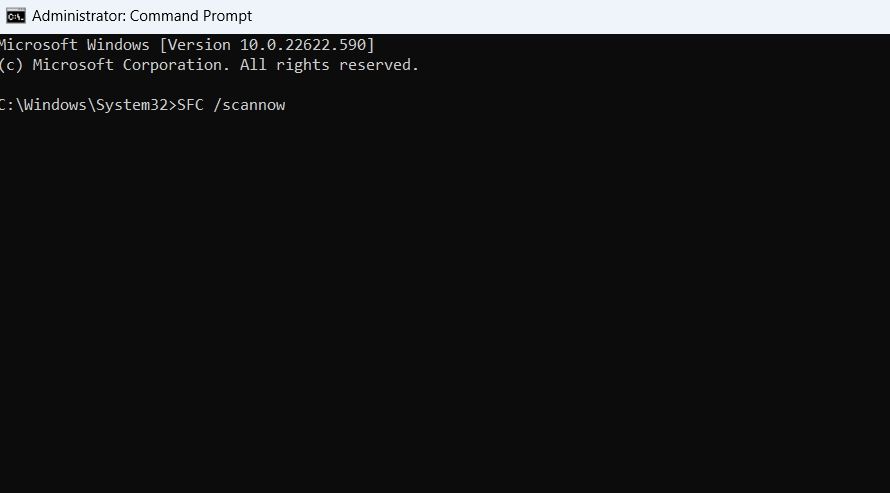
همانطور که قبلا ذکر شد، این خطای بحرانی می تواند به دلیل خراب بودن فایل های سیستم ظاهر شود و بهترین راه برای رفع این فایل ها اجرای اسکن SFC است. این یک ابزار داخلی است که فایل های سیستمی خراب را جستجو و حل می کند.
برای اجرای اسکن SFC، Command Prompt را با حقوق مدیریت باز کنید، SFC /scannow را تایپ کنید و Enter را فشار دهید. صبر کنید تا اسکن کامل شود – ممکن است کمی طول بکشد – و پس از تکمیل فرآیند، سیستم خود را مجددا راه اندازی کنید.
5. Dropbox را حذف کنید
علیرغم اینکه چقدر عجیب به نظر می رسد، Dropbox گاهی اوقات می تواند دلیل مشکلات منوی استارت باشد. بنابراین، اگر از Dropbox برای ذخیره فایلها در فضای ابری استفاده نمیکنید، برای حل مشکل موجود، آن را حذف نصب کنید.
برای حذف Dropbox از سیستم خود، کلیدهای میانبر Win + I را فشار دهید تا منوی تنظیمات باز شود و سپس به Apps > Installed Apps بروید. روی سه نقطه کنار Dropbox کلیک کنید و از منوی زمینه Uninstall را انتخاب کنید. سپس، دستورالعملهای روی صفحه را دنبال کنید تا فرآیند حذف نصب کامل شود.
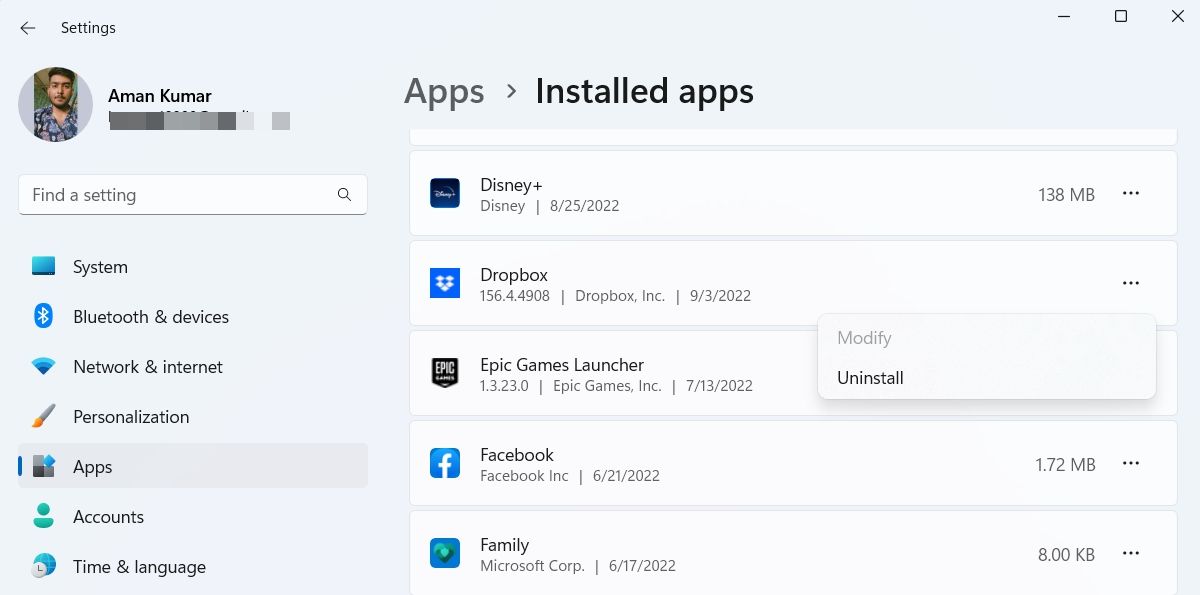
اگر حذف نصب مفید نبود، میتوانید دوباره Dropbox را دانلود کنید.
6. عیب یابی خطا با استفاده از Clean Boot
خطای بحرانی منوی Start می تواند به دلیل تداخل بین برنامه های راه اندازی و Windows Explorer ظاهر شود. راه حل، در این مورد، راه اندازی سیستم در حالت بوت تمیز است.
در حالت Clean Boot، سیستم با حداقل مجموعه ای از درایورها و برنامه های راه اندازی شروع می شود. با دنبال کردن مراحل زیر می توانید یک بوت تمیز انجام دهید:
- کادر محاوره ای Run را با فشار دادن کلیدهای میانبر Win + R باز کنید، msconfig را تایپ کنید و Enter را فشار دهید.
- در زبانه عمومی، راه اندازی انتخابی را انتخاب کنید.
- به تب Services بروید و گزینه Hide all Microsoft services را علامت بزنید.
- روی Disable all > OK کلیک کنید.
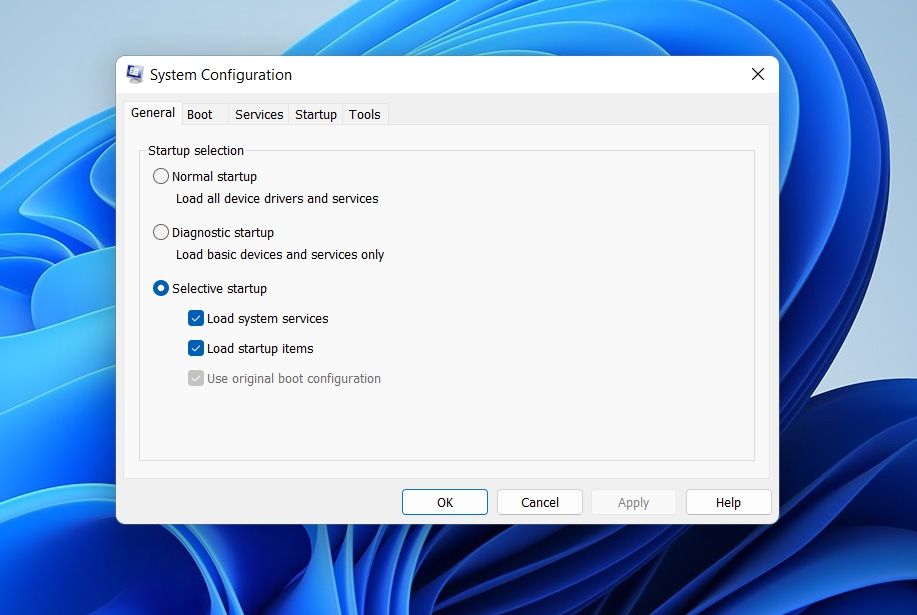
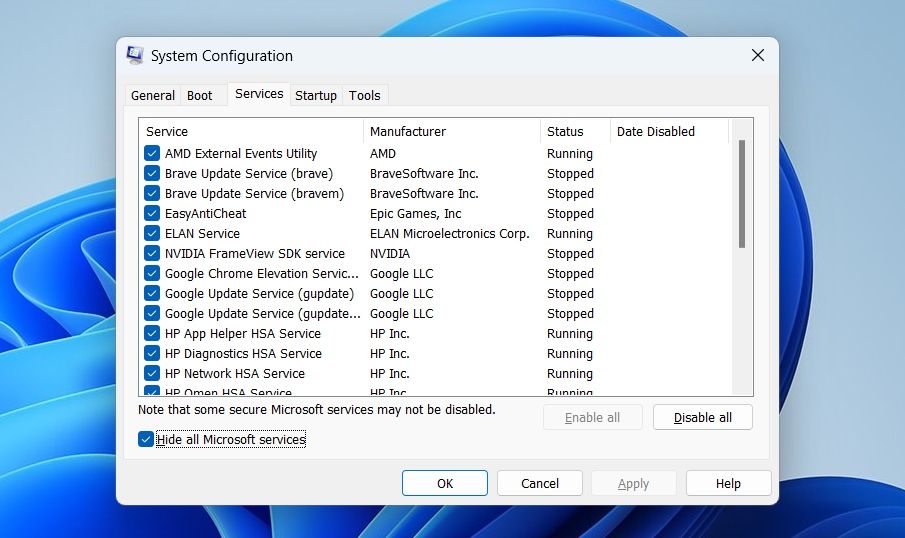
کامپیوتر در بوت بعدی در حالت بوت تمیز راه اندازی می شود. سعی کنید منوی استارت را باز کنید و بررسی کنید که آیا مشکل برطرف شده است یا خیر. اگر بله، به این معنی است که یکی از سرویس هایی که غیرفعال کرده اید باعث ایجاد مشکل شده است.
اگر می خواهید متوجه شوید، روند بالا را تکرار کنید و به آرامی سرویس را دوباره فعال کنید تا دوباره خطا ظاهر شود. هنگامی که مشخص کردید کدام سرویس باعث مشکل می شود، در صورت امکان درایورهای این سرویس را دانلود کنید. اگر سرویس مبتنی بر ویندوز باشد، میتوانید اسکن SFC را نیز اجرا کنید.
7. منوهای استارت شخص ثالث را حذف نصب کنید
اگر یک منوی Start شخص ثالث مانند StartIsBack++ را روی سیستم خود نصب کرده باشید، منوی Start پاسخگو نخواهد بود و یک خطای حیاتی ایجاد می کند. به عنوان یک راه حل، تمام این برنامه ها را از رایانه خود حذف کنید و سپس مشکل را بررسی کنید.
8. نمایه کاربری خود را تغییر دهید
ممکن است خطای بحرانی به یک حساب کاربری محدود شود. می توانید نمایه کاربر را تغییر دهید تا ببینید آیا مشکل ادامه دارد یا خیر. هنگام ایجاد یک حساب کاربری جدید، مطمئن شوید که یک حساب کاربری محلی را انتخاب کنید. این اطمینان حاصل می کند که اطلاعات حساب شما به جای اشتراک گذاری با مایکروسافت در سیستم شما باقی می ماند.
این رویکرد به طور کامل مشکل را حل نمی کند، اما به عنوان آخرین راه حل بهتر از هیچ است. اگر منوی Start هیچ خطایی در نمایه دیگری ایجاد نمی کند، می توانید به طور دائم به آن نمایه بروید و شروعی تازه داشته باشید.
خطای بحرانی منوی شروع رفع شد
هر به روز رسانی ویژگی های جدیدی را به ویندوز معرفی می کند. اما مانند هر سیستم عامل دیگری، مشکلاتی در ویندوز نیز وجود دارد. اگر با خطای بحرانی منوی استارت مواجه شدید، می توانید با دنبال کردن راه حل آن را برطرف کنید.
با این حال، اگر هیچ یک از راه حل ها مفید نبود، باید سیستم خود را به عنوان یک استراحتگاه ریست کنید.
